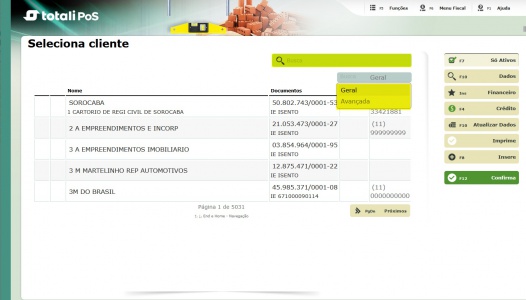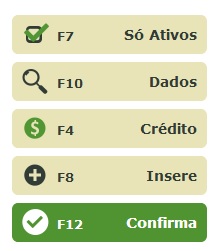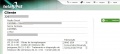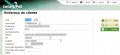Mudanças entre as edições de "Clientes - Totall POS"
| Linha 3: | Linha 3: | ||
{{MenuLateral|[[Totall POS]]|[[Vendas - Totall POS|Vendas]]|[[Recebimentos - Totall POS|Recebimentos]]|[[Cancelamentos - Totall POS|Cancelamentos]]|[[Devoluções - Totall POS|Devoluções]]}} | {{MenuLateral|[[Totall POS]]|[[Vendas - Totall POS|Vendas]]|[[Recebimentos - Totall POS|Recebimentos]]|[[Cancelamentos - Totall POS|Cancelamentos]]|[[Devoluções - Totall POS|Devoluções]]}} | ||
'''Direto ao Assunto!''' | '''Direto ao Assunto!''' | ||
| − | Você pode acessar os artigos complementares ou correlacionados a esse artigo Clientes, através do Menu Lateral. | + | Você pode acessar os artigos complementares ou correlacionados a esse artigo Clientes, através do Menu Lateral.<br/> |
==Resumo== | ==Resumo== | ||
| − | Esse artigo tem por objetivo apresentar | + | Esse artigo tem por objetivo apresentar o processo para cadastrar e consultar os dados dos Clientes no Totall POS.<br/> |
| + | O Sistema tem um serviço para consultar o cadastro do cliente junto a Receita Federal, permitindo que dados válidos e ativos do seu cliente sejam informados.<br/> | ||
==F11 - Cliente== | ==F11 - Cliente== | ||
| − | |||
<gallery mode="packed" heights="200px" widths="300px"> | <gallery mode="packed" heights="200px" widths="300px"> | ||
Arquivo:Cliente_POS.jpg|Tela Principal de Pesquisa Cliente. | Arquivo:Cliente_POS.jpg|Tela Principal de Pesquisa Cliente. | ||
Arquivo:Cliente2_POS.jpg|Detalhes da Tela de Pesquisa Cliente. | Arquivo:Cliente2_POS.jpg|Detalhes da Tela de Pesquisa Cliente. | ||
| − | </gallery> | + | </gallery><br/> |
| − | + | ||
===Cliente na Venda=== | ===Cliente na Venda=== | ||
| − | Há duas formas de informar o cliente na venda: | + | Há duas formas de informar o cliente na venda:<br/> |
| − | + | '''1.''' Na tela digite o documento do cliente (CNPJ ou CPF).<br/> | |
| − | '''1.''' Na tela digite o documento do cliente (CNPJ ou CPF). | + | '''2.''' Pesquise o cliente em F11 - Cliente. Digite o documento CNPJ, CPF, ou nome do cliente. Existem duas formas de selecionar o registro:<br/> |
| − | + | '''a.''' Use as setas ({{Tecla|↑}} e {{Tecla|↓}}), o registro selecionado fica com esse ícone {{SelecaoPOS}} e {{Tecla|Enter}}.<br/> | |
| − | '''2.''' Pesquise o cliente em F11 - Cliente. Digite o documento CNPJ, CPF, ou nome do cliente. Existem duas formas de selecionar o registro: | + | '''b.''' Posicione o ponteiro do mouse {{CursorMouse}} no registro e {{Tecla|Enter}}.<br/> |
| − | + | ||
| − | '''a.''' Use as setas ({{Tecla|↑}} e {{Tecla|↓}}), o registro selecionado fica com esse ícone {{SelecaoPOS}} e {{Tecla|Enter}}. | + | |
| − | + | ||
| − | '''b.''' Posicione o ponteiro do mouse {{CursorMouse}} no registro e {{Tecla|Enter}}. | + | |
===Novo Cadastro=== | ===Novo Cadastro=== | ||
| − | Solicite o documento do cliente para cadastro | + | Solicite o documento do cliente para cadastro.<br/> |
| − | + | Uma consulta será feita na Receita Federal, com o intuito de apresentar os documentos ativos e trazer os dados principais do cliente.<br/> | |
| − | '''1.''' | + | '''1.''' Em F11-Cliente na tela de venda em CF-e ou NF-e, informe o documento do cliente e clique em F8-Insere.<br/> |
| − | + | '''2.''' Se for informado o CNPJ, solicite a IE. Se for informado o CPF, solicite a data de nascimento.<br/> | |
| − | '''2.''' Ao informar os dados principais + F12 o sistema solicitará permissão. | + | '''3.''' Informe os caracteres de validação. Não há necessidade de informar no mesmo formato, ou seja, letras maiúsculas ou minúsculas.<br/> |
| − | + | '''3.1''' Se você não entender os caracteres de validação, tem como alterá-los. Clique em F4-Caracteres.<br/> | |
| − | + | '''*Se durante a consulta ocorrer alguma inconsistência nos dados informados o sistema apresentará o alerta:''' | |
| − | + | ''O serviço de Consulta CNPJ retornou com erro:'' | |
| + | ''Não foi possível obter os dados.'' | ||
| + | ''[MSG2061-F]'' | ||
| + | ''(em "MiddleWareExecucao")'' | ||
| + | <br/> | ||
| + | '''*No caso de alguma falha na comunicação com a Receita Federal, o sistema apresentará um alerta e não impedirá o cadastro.''' | ||
| + | ''O serviço de Consulta CNPJ retornou com erro:'' | ||
| + | ''Erro HTTP: 500 URL: http://www.receita.fazenda.gov.br/pessoajuridica/cnpj/cnpjreva/valida.aspResposta HTTP:.'' | ||
| + | ''[MSG2061-F]'' | ||
| + | ''(em "MiddleWareExecucao")'' | ||
| + | '''* Ao clicar em DEL o sistema encaminhará para a tela de cadastro, permitindo que o cadastro seja efetuado.''' | ||
| + | <br/> | ||
| + | '''4.''' Sem falhas na comunicação, os dados do cliente serão apresentados, inclusive o endereço ao Confirmar o cadastro, a venda estará pronta para ser executada para o cliente.<br/> | ||
| + | '''4.1''' Ao informar os dados principais + F12 o sistema solicitará permissão.<br/> | ||
| + | '''5.''' Se preferir não executar a consulta do cadastro, informe o documento do cliente e clique em F10-Dados.<br/> | ||
| + | <gallery> | ||
| + | Cliente5_POS.jpg|'''1.''' Consulta de Cadastro. | ||
| + | Cliente6_POS.jpg|'''2.''' Dados Consultados. | ||
| + | Cliente7_POS.jpg|'''3.''' Dados de Endereço. | ||
| + | </gallery><br/> | ||
===Edição Cadastro=== | ===Edição Cadastro=== | ||
| − | Os dados poderão ser editados no momento da venda, ao clicar em F11 os dados do cliente serão apresentados. | + | Os dados poderão ser editados no momento da venda, ao clicar em F11 os dados do cliente serão apresentados.<br/> |
| − | + | '''1.''' Use as setas ({{Tecla|↑}} e {{Tecla|↓}}) o registro indicado é {{SelecaoPOS}} e F10 - Dados. <br/> | |
| − | '''1.''' Use as setas ({{Tecla|↑}} e {{Tecla|↓}}) o registro indicado é {{SelecaoPOS}} e F10 - Dados. | + | '''2.''' Primeiramente os dados gerais. Libere a permissão [PER0001] terá acesso aos dados de Endereço.<br/> |
| − | + | ||
| − | '''2.''' Primeiramente os dados gerais. Libere a permissão [PER0001] terá acesso aos dados de Endereço. | + | |
Edição das 10h24min de 1 de julho de 2017
Direto ao Assunto! Você pode acessar os artigos complementares ou correlacionados a esse artigo Clientes, através do Menu Lateral.
Resumo
Esse artigo tem por objetivo apresentar o processo para cadastrar e consultar os dados dos Clientes no Totall POS.
O Sistema tem um serviço para consultar o cadastro do cliente junto a Receita Federal, permitindo que dados válidos e ativos do seu cliente sejam informados.
F11 - Cliente
Cliente na Venda
Há duas formas de informar o cliente na venda:
1. Na tela digite o documento do cliente (CNPJ ou CPF).
2. Pesquise o cliente em F11 - Cliente. Digite o documento CNPJ, CPF, ou nome do cliente. Existem duas formas de selecionar o registro:
a. Use as setas (↑ e ↓), o registro selecionado fica com esse ícone ![]() e Enter.
e Enter.
b. Posicione o ponteiro do mouse ![]() no registro e Enter.
no registro e Enter.
Novo Cadastro
Solicite o documento do cliente para cadastro.
Uma consulta será feita na Receita Federal, com o intuito de apresentar os documentos ativos e trazer os dados principais do cliente.
1. Em F11-Cliente na tela de venda em CF-e ou NF-e, informe o documento do cliente e clique em F8-Insere.
2. Se for informado o CNPJ, solicite a IE. Se for informado o CPF, solicite a data de nascimento.
3. Informe os caracteres de validação. Não há necessidade de informar no mesmo formato, ou seja, letras maiúsculas ou minúsculas.
3.1 Se você não entender os caracteres de validação, tem como alterá-los. Clique em F4-Caracteres.
*Se durante a consulta ocorrer alguma inconsistência nos dados informados o sistema apresentará o alerta: O serviço de Consulta CNPJ retornou com erro: Não foi possível obter os dados. [MSG2061-F] (em "MiddleWareExecucao")
*No caso de alguma falha na comunicação com a Receita Federal, o sistema apresentará um alerta e não impedirá o cadastro. O serviço de Consulta CNPJ retornou com erro: Erro HTTP: 500 URL: http://www.receita.fazenda.gov.br/pessoajuridica/cnpj/cnpjreva/valida.aspResposta HTTP:. [MSG2061-F] (em "MiddleWareExecucao") * Ao clicar em DEL o sistema encaminhará para a tela de cadastro, permitindo que o cadastro seja efetuado.
4. Sem falhas na comunicação, os dados do cliente serão apresentados, inclusive o endereço ao Confirmar o cadastro, a venda estará pronta para ser executada para o cliente.
4.1 Ao informar os dados principais + F12 o sistema solicitará permissão.
5. Se preferir não executar a consulta do cadastro, informe o documento do cliente e clique em F10-Dados.
Edição Cadastro
Os dados poderão ser editados no momento da venda, ao clicar em F11 os dados do cliente serão apresentados.
1. Use as setas (↑ e ↓) o registro indicado é ![]() e F10 - Dados.
e F10 - Dados.